Criar um item sem controle de revisão
Neste tópico mostraremos como criar um item sem controle de revisão, que poderá ser utilizado em outros componentes, como por exemplo o SoftExpert APQP e o SoftExpert FMEA.
Para isso, basta seguir os passos abaixo:
1º passo: Cadastrar um tipo de item
O objetivo principal do cadastro do tipo de item é a categorização dos itens para facilitar na gestão e pesquisa.
Além disso, podemos realizar configurações como a de revisão e de arquivos eletrônicos.
Para criar um tipo de item, acesse o menu IT040 e clique no botão  :
:
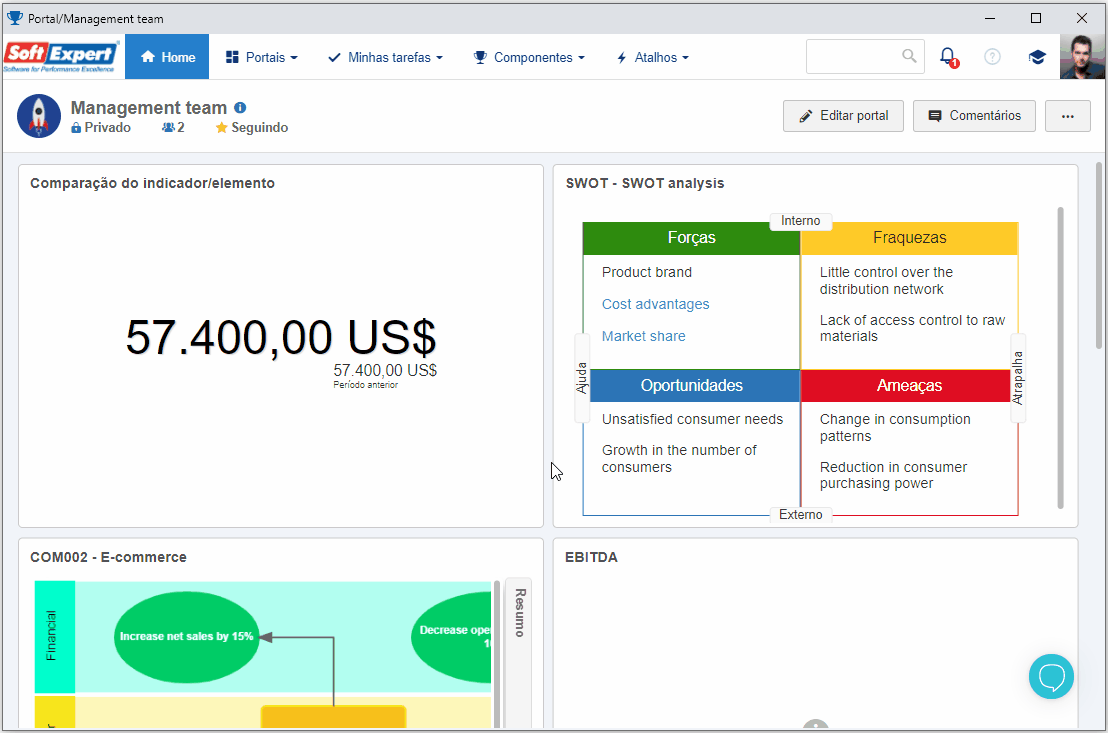
Na tela que será aberta, informe um identificador e nome para o tipo de item.
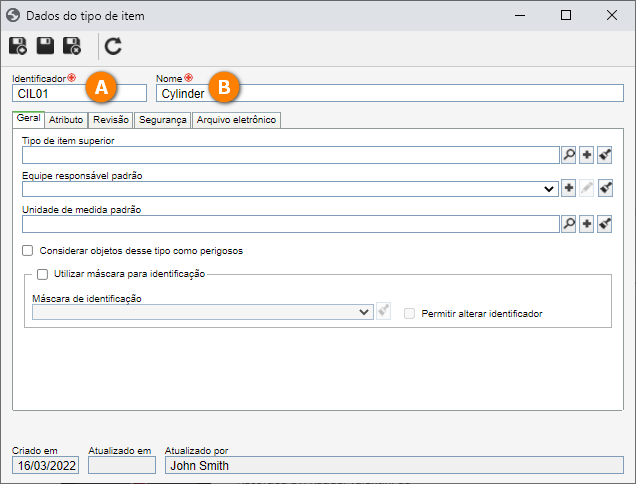
Feito isso, clique no botão  .
.
2º passo: Cadastrar um item em branco
Após cadastrar o tipo, vamos cadastrar o item.
Para isso, acesse o menu IT011, clique na seta ao lado do botão Incluir e selecione a opção "Novo item".
Feito isso, selecione o tipo de item criado no passo anterior.
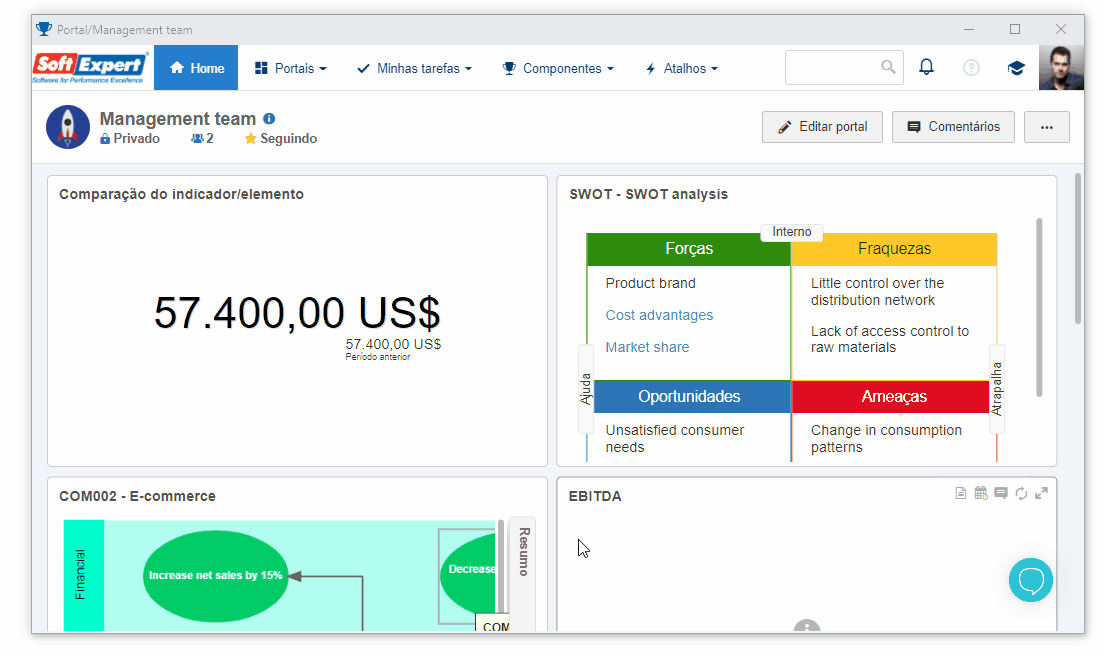
Na tela de dados do item que será aberta, informe um Identificador. Caso preferir gerar um sequencial, clique na seta ao lado do campo.
No campo Nome, informe "Cilindro".
Preencha também, os seguintes campos:
-
Equipe responsável: Selecione uma equipe da qual seu usuário faça parte, cadastrada em seu ambiente. Caso não houver, clique no botão
 ao lado do campo.
ao lado do campo.
Na tela que será aberta, informe um identificador e nome para a equipe e salve. Na aba Membro, associe seu usuário à equipe e clique no botão .
.
-
Unidade de medida: Selecione um registro previamente cadastrado em seu ambiente.
Caso não houver, clique no botão ao lado do campo e na tela que será aberta, informe um identificador, o nome da unidade de medida desejada e salve.
ao lado do campo e na tela que será aberta, informe um identificador, o nome da unidade de medida desejada e salve.
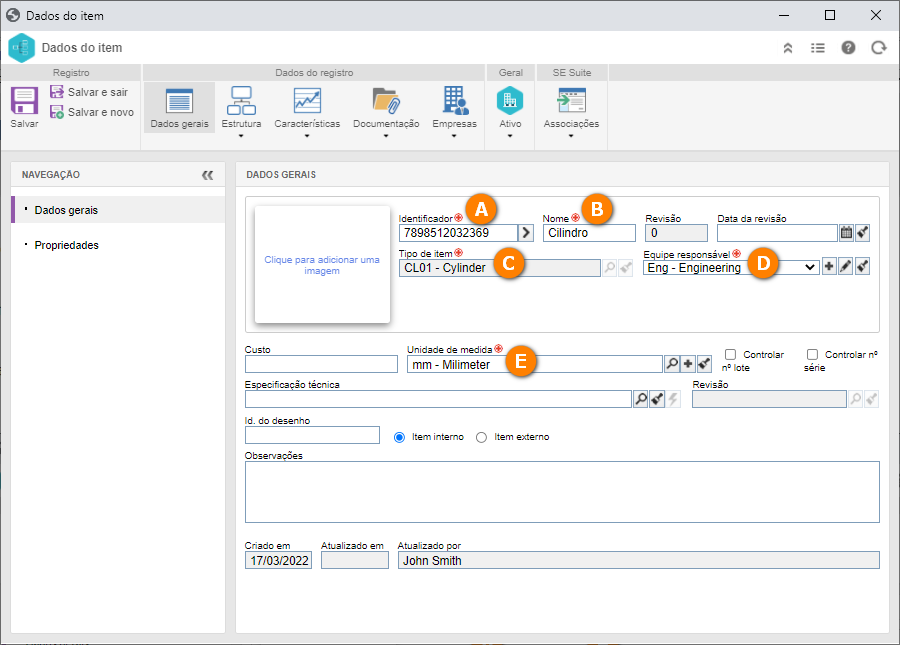
Em seguida, acesse a aba Empresas > Clientes e clique no botão  .
.
No respectivo campo, localize e selecione um cliente para ser associado ao item.
Feito isso, clique no botão  .
.
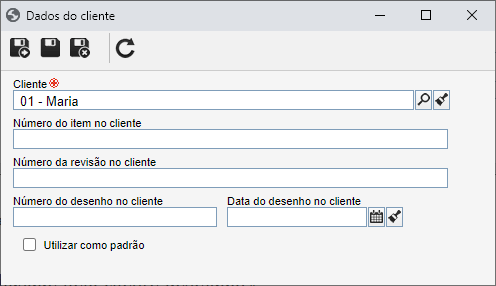
Por fim, na tela de dados do item, clique em Salvar. Com isso, o cadastro está finalizado!